ကၽြန္ေတာ္လည္း စာေရးတဲ့ ဖက္ကို မလွည့္ျဖစ္တာ ေတာ္ေတာ္ၾကာသြားပါျပီ .. ဒီေန႕ေတာ့ ကၽြန္ေတာ္ G-Mail အေကာင့္ကို ဘာကုဒ္မွ ထည့္စရာမလိုပဲ အလြယ္တကူ ေဖာက္လို႔ရမဲ့ နည္းလမ္းေလးကို ေရးေပးပါမယ္ .. ေနာက္ပိုင္းေတာ့ အတက္ႏိုင္ဆံုး အားလံုးအတြက္ အသံုး၀င္မဲ့ ပိုစ္ေတြ ေရးေပးသြားႏိုင္ေအာင္လည္း ၾကိဳးစားသြားပါမယ္ .. အခုအေကာင့္ ေဖာက္နည္းက အရင္တုန္းက G-Mail အေကာင့္ ေဖာက္ရတာထက္ လြယ္ပါတယ္ .. ပံုစံေလးေတာ့ နည္းနည္း ေျပာင္းသြားပါတယ္ .. ကၽြန္ေတာ္ အဆင္ေျပေအာင္ ေအာက္မွာ တစ္ဆင့္ခ်င္း ပံုေလးေတြနဲ႔ ရွင္းျပေပးထားပါတယ္ ..
အရင္ဆံုး အေကာင့္တစ္ခု ေဖာက္ဖို႔ လိုအပ္တဲ့ အခ်က္အလက္ေတြ ျဖည့္ဖို႔အတြက္ ကၽြန္ေတာ္ ေအာက္မွာ ေပးထားတဲ့ လင့္ေလးကေန သြားလိုက္ပါ ..
https://accounts.google.com/SignUp
အေပၚက လင့္အတြင္း သြားျပီးျပီး ဆိုရင္ေတာ့ ကၽြန္ေတာ္ ေအာက္မွာ ပံုေလးေတြနဲ႔ ရွင္းျပထားသလို အဆင့္ဆင့္ သြားျပီး အလြယ္တကူ လုပ္ယံုပါပဲ ..
ကၽြန္ေတာ္ ေအာက္မွာ နမူနာ ပံုစံ ျဖည့္ျပထားပါတယ္ .. ျဖည့္ျပီး သြားျပီဆိုရင္ေတာ့ Next Step ေပးလိုက္ပါ ..
ေအာက္ကပံုအတိုင္း ေပၚလာျပီ ဆိုရင္ေတာ့ Get started ကိုဆက္ျပီး ႏွိပ္လိုက္ပါ ..
ေအာက္ကပံုအတိုင္း G00gle Home Page ကိုေရာက္သြားျပီ ဆိုရင္ ပံုမွာ ျပထားတဲ့ အတိုင္း G-Mail ကို Click ေပးလိုက္ပါ ..
ေအာက္ ကပံုအတိုင္း ေပၚလာျပီ ဆိုရင္ Continue tore new look ကို ဆက္ျပီး Click ေပးလိုက္ပါ ..
ဒါဆိုရင္ေတာ့ ကၽြန္ေတာ္တို႔ အေနနဲ႔ G-Mail အေကာင့္ တစ္ခုကို လြယ္လြယ္ ကူကူနဲ႔ ေဖာက္လို႔ ရသြားပါလိမ့္မယ္ ..
အားလံုးပဲ အဆင္ေျပၾကပါေစ .. ေက်းဇူးတင္ပါတယ္ခင္ဗ်ာ ..
 11:52 AM
11:52 AM
 khaing toe
khaing toe








 Posted in:
Posted in: 








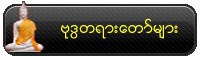
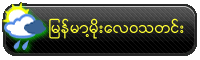
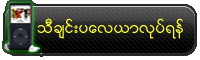
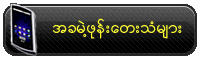
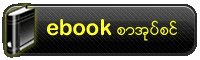
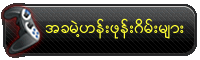
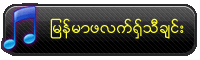

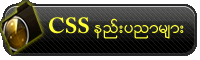
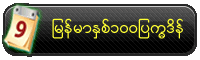


















0 comments:
Post a Comment